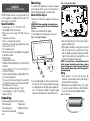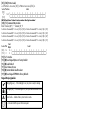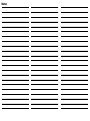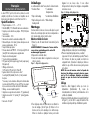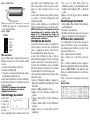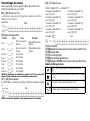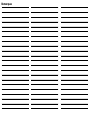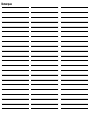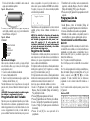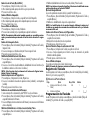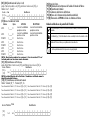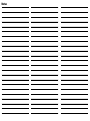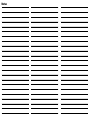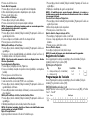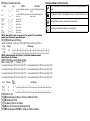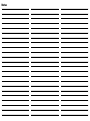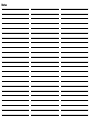DSC PTK5507 Guía de instalación
- Tipo
- Guía de instalación

WARNING: Please refer to the System Installation Manual for information on limitations regarding product use and function and information on the limitations as to liability of the manufacturer.
NOTE: These instructions shall be used in conjunction with the system Installation Manual of the Control Panel with which this equipment is intended to be used.
ATTENTION: Ce manuel contient des informations sur les restrictions concernant le fonctionnement et l’utilisation du produit et des informations sur les restrictions en ce qui concerne la
responsabilité du fabricant. La totalité du manuel doit être lu attentivement.
NOTE: Ce manuel doit être utlisé en conjunction avec le Manuel d’installation du Panneau de contrôle.
ATENCIÓN: Consulte el Manual de instalación del sistema para obtener información sobre las limitaciones del uso y funciones del producto, asi como las limitaciones de la reponsabilidad del fabricante.
NOTA: Estas instrucciones deberán utilizarse conjuntamente con el Manual de instalación del sistema del Panel de control con el que se vaya a utilizar este equipo.
AVISO: Consulte o Manual de instalação do sistema para obter informações acerca das limitações relativas à utilização do produto e funções e informações acerca das limitações relativas à imputação
de responsabilidades ao fabricante.
NOTA: Estas instruções devem ser utilizadas em conjunto com o Manual de instalação do sistema do painel de controlo com o qual este equipamento se destina a ser utilizado.
PTK5507 v1.0
Installation Instructions/Instructions d’installation/Instrucciones de instalación/Instruções de instalação
La página se está cargando...
La página se está cargando...
La página se está cargando...
La página se está cargando...
La página se está cargando...
La página se está cargando...
La página se está cargando...
La página se está cargando...
La página se está cargando...
La página se está cargando...
La página se está cargando...
La página se está cargando...
La página se está cargando...
La página se está cargando...
La página se está cargando...

El teclado PTK5507 puede ser utilizado en sistemas de seguridad
con hasta 64 zonas. Estos teclados son compatibles con la versión
más reciente de los sistemas de seguridad PowerSeries V4.2+.
Especificaciones
• Rango de temperatura: -10°C a +55°C
• Humedad (Máxima): Humedad Relativa del 93%, sin conden-
sación.
• Grado de protección del envoltorio de plástico: IP30, IK04 (pan-
talla de toque excluida)
• Tensión nominal: 12VCC
• Conectado al panel de control por medio de un bus de 4 hilos
• Distancia del bus: 60 m (máximo); distancia del bus en el modo
de alimentación adicional: 33,5 mm (110 pies)
• Hasta 8 teclados por sistema
• Consumo de corriente PTK5507: 200 mA (espera) / 300 mA
(encendido) / Modo de Energía Adicional, 400 mA
• Protección de seguridad contra violación del soporte de montaje
en la pared
• 5 teclas de función programables
• Listo (LED Verde), Armado (LED Rojo), Problema (LED Amarillo),
CA (LED Verde)
• Pantalla de toque: 127,9 mm (L) x 195 mm (A) x 20,35 mm
(P)
• Ranura para tarjeta SD: soporta cualquier tarjeta* Secure Digital
(SD) estándar (32 x 24 x 2,1 mm) conteniendo fotos.
*Si fuere necesario, la tarjeta SD puede ser formateada para el
sistema de archivos FAT16 ó 32 usando una PC. El tamaño máx-
imo soportado es de una tarjeta SD de 32 GB.
• Cables: conexión de cuatro cables estándar
• Ángulo de visualización: ángulo de visualización horizontal: 70
(nominal)
• Ángulo de visualización vertical: 50 (superior), 70 (inferior)
(nominal)
• Brillo: 280 cd/m
2
Remoción del embalaje
El embalaje del teclado PowerSeries incluye las siguientes partes :
Montaje
Se debe montar el teclado donde sea accesible a los puntos
designados de entrada y salida. Una vez que un lugar seco y seguro
haya sido seleccionado, realice los pasos siguientes para montar el
teclado.
Monte y haga el cableado del teclado
1. Remueva la tarjeta SD antes de abrir la pantalla de toque
(refiérase a la Figura 1).
ADVERTENCIA : Desmontar la pantalla de
toque sin remover la tarjeta SD dañará el
equipo.
2. Remueva el tornillo en la parte inferior del teclado.
3. Inserte el desatornillador en las ranuras y remueva la tapa.
Figura 1 - Remoción de la placa trasera
4. Fije la placa trasera del teclado a la pared utilizando los
orificios de montaje. (Refiérase a la Figura 2.) Utilice los 4
tornillos proveídos excepto si el montaje es hecho en una
caja eléctrica simple. Utilice los tirantes de retención de
plástico proveídos si el equipo es montado en una pared
tipo drywall. Si utiliza el dispositivo anti-violación del
teclado, fije la placa anti-violación a la pared con un
tornillo.
Figura 2 - Montaje de la placa trasera
5. Pase el cable a través de la ranura de cableado. Conecte el
cableado del bus al teclado (refiérase a la sección
Cableado).
6. Coloque el teclado sobre la placa trasera, asegurase que el
cable sea insertado en la pared lo máximo posible.
Encamine el cable dentro del teclado asegurándose que los
componentes de alta tensión sean evitados. Encaje el
conjunto frontal para cerrar, asegurándose que no haya
presión sobre el teclado por el cable instalado en la parte
inferior.
NOTA: Si cualquier tensión es detectada
entre el conjunto del teclado frontal y el
cableado, abra el teclado, reconduzca el
cable y ciérrelo nuevamente. Repita estos
pasos hasta que el teclado sea cerrado
adecuadamente.
Cableado
1. Antes de cablear la unidad, asegúrese que todos los
componentes referentes a la alimentación (transformador
de CA, red de telecomunicaciones y batería) estén
desconectados del panel de control.
2. Pase los cables del bus (apenas un haz) a través del núcleo
de ferrita (refiérase a la Figura 3); una vuelta es suficiente.
Español
Instrucciones de Instalación
•1 Teclado •1 switch anti-violación
•5 tornillos de montaje •Instrucciones de Instalación
•5 tirantes de retención para
tornillos de montaje en la
pared
•Manual del Usuario
tarjeta
SD
Presione
suavemente
hacia
adentro
Presione
para
eyectar
oricio
de montaje
ranura para
cableado
oricio
de montaje
oricio
de montaje
oricio
de montaje
oricio para
el tornillo
anti-violación

El núcleo de ferrita debe ser instalado lo más cercano al
equipo que la instalación permita.
Figura 3 - Núcleo de ferrita
3. Conecte los cuatro cables del bus a partir del panel de
control (verde, amarillo, negro y rojo) a los terminales del
teclado. Refiérase a la Figura 4.
Figura 4 - Cableado
Aplicación de la Energía
Una vez que todo el cableado esté concluido, y el equipo esté fijado
a la estructura del edificio con, por lo menos, dos tornillos, aplique
energía al panel de control:
1. Conecte los cables de la batería a la batería.
2. Conecte el transformador de CA.
3. Conecte la red de telecomunicaciones (por ejemplo, línea
telefónica, cable de Ethernet, etc.).
Para más informaciones sobre las especificaciones de energía del
panel de control, refiérase al Manual de Instalación del painel de
control.
CUIDADO : Encamine todos los cables según
los códigos y reglamentos locales.
Programación del Teclado
Hay varias opciones de programación disponibles para el teclado.
Estas están descritas a continuación. a programación del teclado es
similar a la programación del resto del sistema. Cuando esté en las
secciones de programación del teclado, el teclado exhibirá las
opciones activadas. Para activar o desactivar una opción, presione el
número correspondiente a la opción del teclado numérico. Los
números de las opciones actualmente ACTIVADAS serán exhibidos.
Por ejemplo, si las opciones 1 y 4 estuvieren activadas, la pantalla
será similar a la figura exhibida.
Para informaciones sobre la programación del resto de su sistema de
seguridad, por favor, refiérase al Manual de Instalación de su
sistema.
NOTA: No habilite la función del modo de
exhibición en blanco (sin informaciones)
del teclado (programación del panel, sec-
ción 016, opción 3). Si esta opción del
teclado es habilitada, el panel interrumpirá
el envío de mensajes de estado y el estado
del teclado será impreciso.
Registro del Teclado
El teclado deberá ser atribuido a una partición y a una ranura si las
zonas de supervisión y o del teclado estuvieren siendo utilizadas. Las
atribuciones y las opciones de programación del teclado deberán
hacerse en cada teclado individualmente.
El 1er Dígito de la atribución del teclado es utilizado para determinar
la atribución de la partición (1 a 8). Si la partición no es utilizada,
inserte [1]. Para Teclados Globales, inserte [0].
El 2º dígito de la atribución del teclado es utilizado para determinar
la atribución de la ranura para supervisión del teclado. Cada teclado
será atribuido a un número diferente de ranura de 1 a 8.
Inserte lo que sigue en cada teclado instalado en el sistema:
1. Acceda la Programación del Instalador presionando
Opciones, Menú del Instalador [Código del Instalador] y
Prog. del Modo del Teclado.
2. Presione [000] para programación del teclado.
3. Presione [0] para Atribución de la Partición y de la Ranura.
4. Inserte el 1er dígito (0 a 8 para atribución de la partición).
5. Inserte el 2º dígito (1 a 8 para supervisión de la atribución
de la ranura).
6. Presione la tecla [#] dos veces para salir de la
programación.
7. Tras atribuir todos los teclados, realice una reiniciación de
supervisión accediendo Opciones, Menú del Instalador,
[Código del Instalador], [902] y espere 60 segundos.
8. Presione la tecla [#] para salir de la programación tras 60
segundos.
Programación de
Identificaciones
1. Acceda Opciones, Menú del Instalador [Código del
Instalador] y enseguida Programación de la Identificación.
2. Seleccione la identificación deseada a ser programada.
3. Utilizando el teclado exhibido en la pantalla, inserte la
nueva identificación y presione grabar cuando concluya.
Transmisión de las Identificaciones
del LCD
Toda la programación del LCD se realizará por el teclado. Si más de
un teclado LCD esuviere instalado en el sistema, las identificaciones
programadas en un teclado pueden ser transmitidas a todos los
demás teclados LCD. Ejecute el procedimiento siguiente para
transmitir las identificaciones:
Paso 1 - Programe un teclado LCD completamente.
Paso 2 - Certifíquese que todos los teclados LCD estén conectados al
bus.
Paso 3 - Acceda la programación del teclado presionando Opciones,
Menú del Instalador [Código del Instalador], Modo de Prog. del
Teclado y acceda la sección [,] [998] [,] en el teclado
programado. El teclado transmitirá todas las informaciones
programadas a todos los demás teclados LCD instalados en el
sistema.
Paso 4 - Cuando el teclado concluya la operación, presione la tecla
[#] para salir.
Caracteres ASCII
PTK5507
VERDE
AMARILLO
NO UTILIZADO
NEGRO
ROJO
Toggle Option
1 _ _ 4 _ _ _ _

Cambio de la Luz de Fondo (Nivel de Brillo)
1. Presione Opciones, Config. del Teclado y Luz de Fondo.
2. Utilice la barra desplazante para ajustar el brillo según el ajuste deseado.
3. Presione la tecla Volver o Inicio.
Cambia el Nivel de Campanilla
1. Presione Opciones, Config. del Teclado y enseguida Control de la Campanilla.
2. Utilice la barra desplazante para ajustar la campanilla para el ajuste deseado.
3. Presione el botón Volver o Inicio.
Acceso al Modo de Calibración
1. Presione Opciones, Config. del Teclado y Calibración.
2. Presione la marca de mira (cruz) en la pantalla para completar la calibración.
NOTA: El modo de calibración también puede ser accedido presion-
ando y manteniendo presionado el botón Inicio durante 5 segun-
dos.
Cambio de la Imagen de Fondo
1. Presione Opciones, Menú del Instalador [Código del Instalador], Programación del Teclado y
Imagen de Fondo.
2. Seleccione la imagen a ser utilizada en la tarjeta SD como imagen de fondo.
3. Para salir, presione el botón Volver o Inicio.
Habilitación/Deshabilitación de Texto Oscuro
1. Presione Opciones, Menu del Instalador [Código del Instalador], Programación del Teclado y
enseguida Opciones.
2. Seleccione el color del texto deseado habilitando o deshabilitando la función Texto Oscuro. (La
deshabilitación cambia el color del texto al color blanco).
NOTA: Esta función afecta solamente el texto en la Página Inicio -
Botón Clásico (Cuadrado).
Cambia la Apariencia de la Página Inicio:
1. Presione Opciones, Configuración del Teclado, Página Inicio.
2. Seleccione la visualización deseada entre apariencia clásica (cuadrada) o contemporánea
(redonda).
3. Para salir, presione el botón Volver ou Inicio.
Realización de una Actualización del Firmware:
1. Inserte una tarjeta SD en la ranura del teclado PTK5507 con el nuevo firmware.
2. Presione Opciones, Menú del Instalador [Código del Instalador], Programación del Teclado y
enseguida Actualización del Firmware.
3. Seleccione OK para realizar una actualización del firmware (si una nueva versión del firmware
estuviere disponible).
Habilitación/Deshabilitación de los Botones Incendio, Auxiliar y Pánico
1. Presione Opciones, Menú del Instalador [Código del Instalador], Programación del Teclado y
enseguida Opciones.
2. Habilitación/deshabilitación de los botones Incendio, Auxiliar y Pánico deseados.
NOTA: Los botones Incendio, Auxiliar y Pánico son habilitados como
ajuste estándar en el teclado PTK5507.
Opción de Energía Adicional
La opción Energía Adicional aumentará el brillo de la pantalla. Para habilitar la opción:
1. Presione Opciones, Menú del Instalador [Código del Instalador, Programación del Teclado y
enseguida Opciones.]
2. Habilitación o deshabilitación de la opción de energía adicional.
NOTA: La habilitación de la opción Energía Adicional colocará el
teclado en un modo de consumo de corriente más alto y el teclado
consumirá 400 mA.
Cambio de las Teclas de Función en la Página Inicio:
1. Presione Opciones, Menú del Instalador [Código del Instalador], Programación del Teclado y
enseguida Funciones Iniciales.
2. Atribuya la función deseada a la tecla correspondiente.
3. Para salir presione el botón Volver o Inicio.
Ajuste del Límite de Tiempo de activación de la Tela
1. Presione Opciones, Configuración del Teclado y enseguida Luz de Fondo.
2. Seleccione el tiempo apropiado para el límite de tiempo de activación de la pantalla
utilizando la barra desplazante.
3. Para salir, presione el botón Volver o Inicio.
Acceso al Modo de Limpieza
Presione Opciones, Configuración del Teclado, Modo de Limpieza.
NOTA: El modo de limpieza será desactivado en 30 segundos.
Registro del Teclado
Acceda la programación del teclado presionando Opciones, Menú del Instalador [Código del Instalador],
Modo de Prog. del Teclado y enseguida [000].
[0] Atribución de la Partición/Ranura
Programación del Teclado
Acceda la Programación del teclado presionando Opciones, Menú del Instalador [Código del
Instalador], Prog. del Modo del Teclado y enseguida [000].
Dígito Opción Rango Válido Estándar
1o.
Atribución de la Partición (0=Teclado
Global)
0 a 8 1
I_____I
2o. Atribución de la Ranura 1 a 8 8 I_____I

[001]-[064] Identificación de la Zona 1 a 64
ejemplo: Para Zona 1 acceda la sección [001], para la Zona 2 acceda a sección [002], etc.
Estándar: "Zona 1" - "Zona 64”
[077] Opciones Secundarias del Teclado
NOTA: No intente cambiar las opciones 3-8 en la sección 077 o el
teclado podrá no funcionar como deseado.
[101]-[108] Identificaciones de Particiones
ejemplo: Para la Partición 1 inserte la sección [101], para la Partición 2 inserte la sección [102], etc.
NOTE: La Identificación de la Partición 1 también es utilizada como la
Identificación del Sistema.
[120]-[151] Identificaciones de Salida de Comando
Estándar: “Command_O/P_1” - “Command_O/P_4”
G
Sección Zona Identificación
[001] a
[064]
1 a 64
I_____I_____I_____I_____I_____I_____I_____I_____I_____I_____I_____I_____I_____I__ _ _I
I_____I_____I_____I_____I_____I_____I_____I_____I_____I_____I_____I_____I_____I_ _ __I
Estándar Opción ACTIVADA DESACTIVADA
ACTIV. I____I 1
Sonido de Puerta Habilitado
para Aperturas de Zona
Sonido de Puerta Deshabilitado
para Aperturas de Zona
ACTIV. I____I 2
Sonido de Puerta Habilitado
para Cierres de Zona
Sonido de Puerta Deshabilitado
para Cierres de Zona
DESACTIV. I____I 3 Para Uso Futuro
ACTIV. I____I 4 Para Uso Futuro
DESACTIV. I____I 5 Para Uso Futuro
ACTIV. I____I 6 Para Uso Futuro
ACTIV. I____I 7 Para Uso Futuro
DESACTIV. I____I 8 Para Uso Futuro
Sección Partición Identificación
[101] a
[108]
1 a 8
I_____I_____I_____I_____I_____I_____I_____I_____I_____I_____I_____I_____I_____I_____I
I_____I_____I_____I_____I_____I_____I_____I_____I_____I_____I_____I_____I_____I_____I
Para el Comando de la Partición 1 O/P 1 a 4 inserte [120] a [123] Para el Comando de la Partición 5 O/P 1 a 4 inserte [136] a [139]
Para el Comando de la Partición 2 O/P 1 a 4 inserte [124] a [127] Para el Comando de la Partición 6 O/P 1 a 4 inserte [140] a [143]
Para el Comando de la Partición 3 O/P 1 a 4 inserte [128] a [131] Para el Comando de la Partición 7 O/P 1 a 4 inserte [144] a [147]
Para el Comando de la Partición 4 O/P 1 a 4 inserte [132] a [135] Para el Comando de la Partición 8 O/P 1 a 4 inserte [148] a [151]
Sección Partición
Cmd.
Identificación
[120]-
[151]
1 a 8 1 a 4
I_____I_____I_____I_____I_____I_____I_____I_____I_____I_____I_____I_____I_____I_____I
I_____I_____I_____I_____I_____I_____I_____I_____I_____I_____I_____I_____I_____I_____I
[994] Para Uso Futuro
[995][,] Reiniciación de las Opciones del Teclado al Estándar de Fábrica
[996][,] Identificación Estándar
[997] Visualización de la Versión del Software
[998][,] Inicio de la Transmisión de la Identificación Global
[999][,] Reiniciación de la EEPROM del Teclado a los Estándares de Fábrica
Símbolos exhibidos en la pantalla del Teclado
Luz de Prontitud (verde) - Si la luz de Prontitud estuviere encendida, el sistema está listo para
ser armado.
Luz de Armado (rojo) - Si la luz de Armado estuviere encendida, el sistema fue armado con éxito.
Problema del Sistema - Indica que un problema de sistema está activo.
CA - Indica que la alimentación CA está presente en el panel principal.

GARANTÍA LIMITADA
Digital Security Controls (DSC) garantiza que, durante un periodo de 12 meses a partir de la fecha de
compra, este producto no presentará defectos en materiales y fabricación al someterlo al uso normal y que,
en compensación por cualquier incumplimiento de dicha garantía, Digital Security Controls reparará o
sustituirá el equipo defectuoso, según su criterio, una vez devuelto
dicho equipo defectuoso a su almacén de reparación. Esta garantía aplica sólo a defectos en las piezas y
fabricación, y no a los daños sufridos durante el transporte o manipulación, ni los daños debidos a causas
que se encuentren fuera del control de Digital Security Controls, como por ejemplo relámpagos, sobrecarga
de tensión, descarga mecánica, daños por agua o los daños que sean consecuencia del uso abusivo,
alteración o aplicación indebida del equipo. La anterior garantía sólo aplicará al comprador original, y
sustituirá a cualquier otra garantía, ya sea expresa o implícita, y a cualquier otra obligación y
responsabilidad de DSC. Digital Security Controls no acepta ninguna responsabilidad ni autoriza a ninguna
otra persona a actuar en su nombre para modificar o cambiar esta garantía, ni para aceptar en su nombre
ninguna otra garantía o responsabilidad relativa a este producto. En ningún caso será DSC responsable de
ningún daño directo, indirecto o derivado, lucro cesante, pérdida de tiempo o de ninguna otra pérdida
sufrida por el comprador en conexión con la compra, instalación o funcionamiento o fallos del presente
producto.
Atención: Digital Security Controls recomienda probar el sistema completo con frecuencia. No obstante, a
pesar de estas pruebas frecuentes y debido, entre otras cosas, a posibles sabotajes o interrupciones del
suministro eléctrico, es posible que este producto no funcione como está previsto. Información importante:
Los cambios o modificaciones no expresamente aprobados por DSC pueden anular la autorización del
usuario para utilizar este equipo.
IMPORTANTE - LEA ATENTAMENTE: el Software DSC comprado con o sin Pro-
ductos y Componentes tiene marca registrada y es adquirido bajo los siguientes términos de
licencia:
"Este Acuerdo de Licencia de Usuario Final (End User License Agreement - "EULA") es
un acuerdo legal entre Usted (la compañía, individuo o entidad que ha adquirido el Soft-
ware y cualquier Hardware relacionado) y Digital Security Controls, una división de
Tyco Safety Products Canada Ltd. ("DSC"), el fabricante de los sistemas de seguridad
integrados y programador del software y de todos los productos o componentes relaciona-
dos ("HARDWARE") que usted ha adquirido.
"Si el producto de software DSC ("PRODUCTO DE SOFTWARE" o "SOFTWARE")
necesita estar acompañado de HARDWARE y NO está acompañado de nuevo HARD-
WARE, usted no puede usar, copiar o instalar el PRODUCTO DE SOFTWARE. El PRO-
DUCTO DE SOFTWARE incluye software y puede incluir medios asociados, materiales
impresos y documentación "en línea" o electrónica.
"Cualquier software provisto con el PRODUCTO DE SOFTWARE que esté asociado a
un acuerdo de licencia de usuario final separado es licenciado a Usted bajo los términos de
ese acuerdo de licencia.
"Al instalar, copiar, realizar la descarga, almacenar, acceder o, de otro modo, usar el
PRODUCTO DE SOFTWARE, Usted se somete incondicionalmente a los límites de los
términos de este EULA, incluso si este EULA es una modificación de cualquier acuerdo o
contrato previo. Si no está de acuerdo con los términos de este EULA, DSC no podrá licen-
ciarle el PRODUCTO DE SOFTWARE y Usted no tendrá el derecho de usarlo.
LICENCIA DE PRODUCTO DE SOFTWARE
El PRODUCTO DE SOFTWARE está protegido por leyes de derecho de autor y acuerdos
de derecho de autor, así como otros tratados y leyes de propiedad intelectual. El PRO-
DUCTO DE SOFTWARE es licenciado, no vendido.
1. CONCESIÓN DE LICENCIA. Este EULA le concede los siguientes derechos:
(a)Instalación y uso del software - Para cada licencia que Usted adquiere, Usted puede
instalar tan sólo una copia del PRODUCTO DE SOFTWARE.
(b)Almacenamiento/Uso en red - El PRODUCTO DE SOFTWARE no puede ser insta-
lado, accedido, mostrado, ejecutado, compartido o usado al mismo tiempo desde diferentes
ordenadores, incluyendo una estación de trabajo, terminal u otro dispositivo electrónico
("Dispositivo"). En otras palabras, si Usted tiene varias estaciones de trabajo, Usted tendrá
que adquirir una licencia para cada estación de trabajo donde usará el SOFTWARE.
(c) Copia de seguridad - Usted puede tener copias de seguridad del PRODUCTO DE
SOFTWARE, pero sólo puede tener una copia por licencia instalada en un momento deter-
minado. Usted puede usar la copia de seguridad solamente para propósitos de archivo.
Excepto del modo en que está expresamente previsto en este EULA, Usted no puede hacer
copias del PRODUCTO DE SOFTWARE de otro modo, incluyendo los materiales
impresos que acompañan al SOFTWARE.
2. DESCRIPCIÓN DE OTROS DERECHOS Y LIMITACIONES.
(a)Limitaciones en Ingeniería Reversa, Descompilación y Desmontado - Usted no
puede realizar ingeniería reversa, descompilar o desmontar el PRODUCTO DE SOFT-
WARE, excepto y solamente en la medida en que dicha actividad esté expresamente permi-
tida por la ley aplicable, no obstante esta limitación. Usted no puede realizar cambios ni
modificaciones al Software, sin el permiso escrito de un oficial de DSC. Usted no puede
eliminar avisos de propiedad, marcas o etiquetas del Producto de Software. Usted debería
instituir medidas razonables que aseguren el cumplimiento de los términos y condiciones de
este EULA.
(b)Separación de los Componentes - El PRODUCTO DE SOFTWARE se licencia como
un producto único. Sus partes componentes no pueden ser separadas para el uso en más de
una unidad de HARDWARE.
(c)Producto ÚNICO INTEGRADO - Si usted adquirió este SOFTWARE con HARD-
WARE, entonces el PRODUCTO DE SOFTWARE está licenciado con el HARDWARE
como un producto único integrado. En este caso, el PRODUCTO DE SOFTWARE puede
ser usado solamente con el HARDWARE, tal y como se establece más adelante en este
EULA.
(d)Alquiler - Usted no puede alquilar, prestar o arrendar el PRODUCTO DE SOFT-
WARE. No puede disponibilizarlo a terceros ni colgarlo en un servidor o una página web.
(e)Transferencia de Producto de Software - Usted puede transferir todos sus derechos
bajo este EULA sólo como parte de una venta permanente o transferencia del HARD-
WARE, desde que Usted no retenga copias y transfiera todo el PRODUCTO DE SOFT-
WARE (incluyendo todas las partes componentes, los materiales impresos y mediáticos y
cualquier actualización y este EULA) y desde que el receptor esté conforme con los térmi-
nos de este EULA. Si el PRODUCTO DE SOFTWARE es una actualización, cualquier
transferencia debe incluir también todas las versiones previas del PRODUCTO DE SOFT-
WARE.
(f)Término - Sin prejuicio de cualesquiera otros derechos, DSC puede terminar este EULA
si Usted negligencia el cumplimiento de los términos y condiciones de este EULA. En tal
caso, usted debe destruir todas las copias del PRODUCTO DE SOFTWARE y todas sus
partes componentes.
(g)Marcas registradas - Este EULA no le concede ningún derecho conectado con ninguna
de las marcas registradas de DSC o de sus proveedores.
3. DERECHOS DE AUTOR.

Todos los derechos de título y propiedad intelectual en este y relativos a este PRODUCTO
DE SOFTWARE (incluyendo, pero no limitándose a todas las imágenes, fotografías y tex-
tos incorporados al PRODUCTO DE SOFTWARE), los materiales impresos que acompa-
ñan, y todas las copias del PRODUCTO DE SOFTWARE, son propiedad de DSC o de sus
proveedores. Usted no puede copiar los materiales impresos que acompañan al PRO-
DUCTO DE SOFTWARE. Todos los títulos y derechos de propiedad intelectual en y relati-
vos al contenido que pueden ser accedidos a través del uso del PRODUCTO DE
SOFTWARE son de propiedad de su respectivo propietario de contenido y pueden estar
protegidos por derechos de autor u otros tratados y leyes de propiedad intelectual. Este
EULA no le concede ningún derecho de usar tal contenido. Todos los derechos no expresa-
mente concedidos por este EULA están reservados a DSC y sus proveedores.
4. RESTRICCIONES DE EXPORTACIÓN
Usted se compromete a no exportar o reexportar el PRODUCTO DE SOFTWARE a
ningún país, persona o entidad sujeta a las restricciones de exportación de Canadá.
5. ELECCIÓN DE LEY: Este Acuerdo de Acuerdo de Licencia de Software se rige por las
leyes de la Provincia de Ontario, Canadá.
6. ARBITRAJE
Todas las disputas que surjan con relación a este Acuerdo estarán determinadas por medio
del arbitraje final y vinculante, de acuerdo con el Arbitration Act, y las partes acuerdan som-
eterse a la decisión del árbitro. El lugar de arbitraje será Toronto, Canadá, y la lengua de arbi-
traje será el inglés.
7. GARANTÍA LIMITADA
(a)SIN GARANTÍA
DSC PROVEE EL SOFTWARE "TAL COMO ES", SIN GARANTÍA. DSC NO
GARANTIZA QUE EL SOFTWARE SATISFARÁ SUS NECESIDADES O QUE TAL
OPERACIÓN DEL SOFTWARE SERÁ ININTERRUPTA O LIBRE DE ERRORES.
(b)CAMBIOS EN EL ENTORNO OPERATIVO
DSC no se responsabilizará de problemas causados por cambios en las características opera-
tivas del HARDWARE, o de problemas en la interacción del PRODUCTO DE SOFT-
WARE con SOFTWARE que no sea de DSC o con PRODUCTOS DE HARDWARE.
(c)LIMITACIÓN DE RESPONSABILIDAD, CUOTA DE RIESGO DE LA
GARANTÍA
EN CUALQUIER CASO, SI ALGUNA LEY IMPLICA GARANTÍAS O CONDICIO-
NES NO ESTABLECIDAS EN ESTE ACUERDO DE LICENCIA, TODA LA RESPON-
SABILIDAD DE DSC BAJO CUALQUIER DISPOSICIÓN DE ESTE ACUERDO DE
LICENCIA SE LIMITARÁ A LA MAYOR CANTIDAD YA PAGADA POR USTED
PARA LICENCIAR EL PRODUCTO DE SOFTWARE Y CINCO DÓLARES CANA-
DIENSES (CAD$5.00). DEBIDO A QUE ALGUNAS JURISDICCIONES NO ACEP-
TAN LA EXCLUSIÓN O LIMITACIÓN DE LA RESPONSABILIDAD PARA DAÑOS
CONSECUENTES O INCIDENTALES, LAS LIMITACIONES CITADAS PUEDEN
NO APLICARSE A USTED.
(d)EXENCIÓN DE LAS GARANTÍAS
ESTA GARANTÍA CONTIENE LA GARANTÍA COMPLETA Y ES VÁLIDA, EN
LUGAR DE CUALQUIER OTRA GARANTÍA, YA EXPRESA O IMPLÍCITA
(INCLUYENDO TODAS LAS GARANTÍAS IMPLÍCITAS DE MERCANTIBILIDAD
O APTITUD PARA UN PROPÓSITO DETERMINADO) Y DE TODAS LAS OBLIGA-
CIONES O RESPONSABILIDADES POR PARTE DE DSC. DSC NO CONCEDE
OTRAS GARANTÍAS. DSC TAMPOCO ASUME NI AUTORIZA A NINGUNA OTRA
PERSONA QUE PRETENDA ACTUAR EN SU NOMBRE PARA MODIFICAR O
CAMBIAR ESTA GARANTÍA NI PARA ASUMIR PARA ELLA NINGUNA OTRA
GARANTÍA O RESPONSABILIDAD RELATIVA A ESTE PRODUCTO DE SOFT-
WARE.
(e)REPARACIÓN EXCLUSIVA Y LIMITACIÓN DE GARANTÍA
BAJO NINGUNA CIRCUNSTANCIA DSC SERÁ RESPONSABLE DE CUALQUIER
DAÑO ESPECIAL, IMPREVISTO O CONSECUENTE O DAÑOS INDIRECTOS
BASADOS EN INFRACCIÓN DE LA GARANTÍA, INFRACCIÓN DEL CONTRATO,
NEGLIGENCIA, RESPONSABILIDAD ESTRICTA O CUALQUIER OTRA TEORÍA
LEGAL. TALES DAÑOS INCLUYEN, PERO NO SE LIMITAN, A PÉRDIDAS DE
BENEFICIOS, PÉRDIDA DEL PRODUCTO DE SOFTWARE O CUALQUIER
EQUIPO ASOCIADO, COSTE DE CAPITAL, COSTE DE SUSTITUCIÓN O REEM-
PLAZO DE EQUIPO, INSTALACIONES O SERVICIOS, DOWN TIME, TIEMPO DEL
COMPRADOR, REIVINDICACIONES DE TERCEROS, INCLUYENDO CLIENTES,
Y DAÑOS A LA PROPIEDAD.
ADVERTENCIA: DSC recomienda que se pruebe todo el sistema completamente de modo
regular. Sin embargo, a pesar de las pruebas frecuentes, y debido a ellas, pero no limitado a
las mismas, intento criminal de forzarlo o interrupción eléctrica, es posible que este PRO-
DUCTO DE SOFTWARE falle con relación al desempeño esperado.
Las instrucciones de uso se pondrán a disposición del usuario.
Las marcas comerciales, logotipos y marcas de servicio que aparecen en este documento
están registradas en los Estados Unidos (u otros países). Cualquier mal uso de las marcas
está estrictamente prohibido y Tyco International Ltd. hará cumplir agresivamente sus dere-
chos de propiedad intelectual con el mayor peso de la ley, incluida la prosecución de causa
penal cuando sea necesario. Todas las marcas comerciales que no son propiedad de Tyco
International Ltd. so propiedad de sus respectivos dueños y se utilizan con permiso o son
permitidas bajo las leyes aplicables.
Los productos y sus especificaciones están sujetos a cambio sin previo aviso. El producto
real puede variar a la imagen mostrada. No todos los productos incluyen todas las prestacio-
nes. La disponibilidad varía según el país; póngase en contacto con su distribuidor.
Este producto contiene componentes de fuente abierta QT versión 4.7.3 y una licencia Linux
Kernel: versión 2.6. Estos dos componentes son protegidos por derechos de autor y tienen
términos y condiciones asociadas a su uso. El código de software de fuente abierta y los
componentes asociados utilizados en este producto pueden ser descargados del sitio de DSC.
Por favor, acceda http://www.dsc.com/open-source-documentation para informaciones
detalladas.
©2012 Tyco International Ltd. y sus respectivas compañías. Todos los derechos reservados. www.dsc.com • Lineas tech: 1-800-387-3630 (Canada, US), 905-760-3000
Impreso en Canadá
La página se está cargando...
La página se está cargando...
La página se está cargando...
La página se está cargando...
La página se está cargando...
La página se está cargando...
La página se está cargando...
La página se está cargando...
La página se está cargando...
La página se está cargando...
Transcripción de documentos
PTK5507 v1.0 Installation Instructions/Instructions d’installation/Instrucciones de instalación/Instruções de instalação WARNING: Please refer to the System Installation Manual for information on limitations regarding product use and function and information on the limitations as to liability of the manufacturer. NOTE: These instructions shall be used in conjunction with the system Installation Manual of the Control Panel with which this equipment is intended to be used. ATTENTION: Ce manuel contient des informations sur les restrictions concernant le fonctionnement et l’utilisation du produit et des informations sur les restrictions en ce qui concerne la responsabilité du fabricant. La totalité du manuel doit être lu attentivement. NOTE: Ce manuel doit être utlisé en conjunction avec le Manuel d’installation du Panneau de contrôle. ATENCIÓN: Consulte el Manual de instalación del sistema para obtener información sobre las limitaciones del uso y funciones del producto, asi como las limitaciones de la reponsabilidad del fabricante. NOTA: Estas instrucciones deberán utilizarse conjuntamente con el Manual de instalación del sistema del Panel de control con el que se vaya a utilizar este equipo. AVISO: Consulte o Manual de instalação do sistema para obter informações acerca das limitações relativas à utilização do produto e funções e informações acerca das limitações relativas à imputação de responsabilidades ao fabricante. NOTA: Estas instruções devem ser utilizadas em conjunto com o Manual de instalação do sistema do painel de controlo com o qual este equipamento se destina a ser utilizado. Español Instrucciones de Instalación El teclado PTK5507 puede ser utilizado en sistemas de seguridad con hasta 64 zonas. Estos teclados son compatibles con la versión más reciente de los sistemas de seguridad PowerSeries V4.2+. Especificaciones • Rango de temperatura: -10°C a +55°C • Humedad (Máxima): Humedad Relativa del 93%, sin condensación. • Grado de protección del envoltorio de plástico: IP30, IK04 (pantalla de toque excluida) • Tensión nominal: 12VCC • Conectado al panel de control por medio de un bus de 4 hilos • Distancia del bus: 60 m (máximo); distancia del bus en el modo de alimentación adicional: 33,5 mm (110 pies) • Hasta 8 teclados por sistema • Consumo de corriente PTK5507: 200 mA (espera) / 300 mA (encendido) / Modo de Energía Adicional, 400 mA • Protección de seguridad contra violación del soporte de montaje en la pared • 5 teclas de función programables • Listo (LED Verde), Armado (LED Rojo), Problema (LED Amarillo), CA (LED Verde) • Pantalla de toque: 127,9 mm (L) x 195 mm (A) x 20,35 mm (P) • Ranura para tarjeta SD: soporta cualquier tarjeta* Secure Digital (SD) estándar (32 x 24 x 2,1 mm) conteniendo fotos. *Si fuere necesario, la tarjeta SD puede ser formateada para el sistema de archivos FAT16 ó 32 usando una PC. El tamaño máximo soportado es de una tarjeta SD de 32 GB. • Cables: conexión de cuatro cables estándar • Ángulo de visualización: ángulo de visualización horizontal: 70 (nominal) • Ángulo de visualización vertical: 50 (superior), 70 (inferior) (nominal) • Brillo: 280 cd/m2 Remoción del embalaje El embalaje del teclado PowerSeries incluye las siguientes partes : •1 Teclado •1 switch anti-violación •5 tornillos de montaje •Instrucciones de Instalación •5 tirantes de retención para tornillos de montaje en la •Manual del Usuario pared plástico proveídos si el equipo es montado en una pared tipo drywall. Si utiliza el dispositivo anti-violación del teclado, fije la placa anti-violación a la pared con un tornillo. Figura 2 - Montaje de la placa trasera Montaje Se debe montar el teclado donde sea accesible a los puntos designados de entrada y salida. Una vez que un lugar seco y seguro haya sido seleccionado, realice los pasos siguientes para montar el teclado. Monte y haga el cableado del teclado 1. Remueva la tarjeta SD antes de abrir la pantalla de toque (refiérase a la Figura 1). ADVERTENCIA : Desmontar la pantalla de toque sin remover la tarjeta SD dañará el equipo. 2. Remueva el tornillo en la parte inferior del teclado. 3. Inserte el desatornillador en las ranuras y remueva la tapa. Figura 1 - Remoción de la placa trasera orificio de montaje orificio de montaje ranura para cableado orificio para el tornillo anti-violación orificio de montaje orificio de montaje 5. Pase el cable a través de la ranura de cableado. Conecte el cableado del bus al teclado (refiérase a la sección Cableado). 6. Coloque el teclado sobre la placa trasera, asegurase que el cable sea insertado en la pared lo máximo posible. Encamine el cable dentro del teclado asegurándose que los componentes de alta tensión sean evitados. Encaje el conjunto frontal para cerrar, asegurándose que no haya presión sobre el teclado por el cable instalado en la parte inferior. NOTA: Si cualquier tensión es detectada entre el conjunto del teclado frontal y el cableado, abra el teclado, reconduzca el cable y ciérrelo nuevamente. Repita estos pasos hasta que el teclado sea cerrado adecuadamente. Presione suavemente hacia adentro tarjeta SD Presione para eyectar 4. Fije la placa trasera del teclado a la pared utilizando los orificios de montaje. (Refiérase a la Figura 2.) Utilice los 4 tornillos proveídos excepto si el montaje es hecho en una caja eléctrica simple. Utilice los tirantes de retención de Cableado 1. Antes de cablear la unidad, asegúrese que todos los componentes referentes a la alimentación (transformador de CA, red de telecomunicaciones y batería) estén desconectados del panel de control. 2. Pase los cables del bus (apenas un haz) a través del núcleo de ferrita (refiérase a la Figura 3); una vuelta es suficiente. El núcleo de ferrita debe ser instalado lo más cercano al equipo que la instalación permita. Figura 3 - Núcleo de ferrita número correspondiente a la opción del teclado numérico. Los números de las opciones actualmente ACTIVADAS serán exhibidos. Por ejemplo, si las opciones 1 y 4 estuvieren activadas, la pantalla será similar a la figura exhibida. Toggle Option 1_ _ 4 _ _ _ _ 3. Conecte los cuatro cables del bus a partir del panel de control (verde, amarillo, negro y rojo) a los terminales del teclado. Refiérase a la Figura 4. Figura 4 - Cableado PTK5507 NO UTILIZADO VERDE AMARILLO NEGRO ROJO Aplicación de la Energía Una vez que todo el cableado esté concluido, y el equipo esté fijado a la estructura del edificio con, por lo menos, dos tornillos, aplique energía al panel de control: 1. Conecte los cables de la batería a la batería. 2. Conecte el transformador de CA. 3. Conecte la red de telecomunicaciones (por ejemplo, línea telefónica, cable de Ethernet, etc.). Para más informaciones sobre las especificaciones de energía del panel de control, refiérase al Manual de Instalación del painel de control. CUIDADO : Encamine todos los cables según los códigos y reglamentos locales. Programación del Teclado Hay varias opciones de programación disponibles para el teclado. Estas están descritas a continuación. a programación del teclado es similar a la programación del resto del sistema. Cuando esté en las secciones de programación del teclado, el teclado exhibirá las opciones activadas. Para activar o desactivar una opción, presione el Para informaciones sobre la programación del resto de su sistema de seguridad, por favor, refiérase al Manual de Instalación de su sistema. NOTA: No habilite la función del modo de exhibición en blanco (sin informaciones) del teclado (programación del panel, sección 016, opción 3). Si esta opción del teclado es habilitada, el panel interrumpirá el envío de mensajes de estado y el estado del teclado será impreciso. Registro del Teclado El teclado deberá ser atribuido a una partición y a una ranura si las zonas de supervisión y o del teclado estuvieren siendo utilizadas. Las atribuciones y las opciones de programación del teclado deberán hacerse en cada teclado individualmente. El 1er Dígito de la atribución del teclado es utilizado para determinar la atribución de la partición (1 a 8). Si la partición no es utilizada, inserte [1]. Para Teclados Globales, inserte [0]. El 2º dígito de la atribución del teclado es utilizado para determinar la atribución de la ranura para supervisión del teclado. Cada teclado será atribuido a un número diferente de ranura de 1 a 8. Inserte lo que sigue en cada teclado instalado en el sistema: 1. Acceda la Programación del Instalador presionando Opciones, Menú del Instalador [Código del Instalador] y Prog. del Modo del Teclado. 2. Presione [000] para programación del teclado. 3. Presione [0] para Atribución de la Partición y de la Ranura. 4. Inserte el 1er dígito (0 a 8 para atribución de la partición). 5. Inserte el 2º dígito (1 a 8 para supervisión de la atribución de la ranura). 6. Presione la tecla [#] dos veces para salir de la programación. 7. Tras atribuir todos los teclados, realice una reiniciación de supervisión accediendo Opciones, Menú del Instalador, [Código del Instalador], [902] y espere 60 segundos. 8. Presione la tecla [#] para salir de la programación tras 60 segundos. Programación de Identificaciones 1. Acceda Opciones, Menú del Instalador [Código del Instalador] y enseguida Programación de la Identificación. 2. Seleccione la identificación deseada a ser programada. 3. Utilizando el teclado exhibido en la pantalla, inserte la nueva identificación y presione grabar cuando concluya. Transmisión de las Identificaciones del LCD Toda la programación del LCD se realizará por el teclado. Si más de un teclado LCD esuviere instalado en el sistema, las identificaciones programadas en un teclado pueden ser transmitidas a todos los demás teclados LCD. Ejecute el procedimiento siguiente para transmitir las identificaciones: Paso 1 - Programe un teclado LCD completamente. Paso 2 - Certifíquese que todos los teclados LCD estén conectados al bus. Paso 3 - Acceda la programación del teclado presionando Opciones, Menú del Instalador [Código del Instalador], Modo de Prog. del Teclado y acceda la sección [,] [998] [,] en el teclado programado. El teclado transmitirá todas las informaciones programadas a todos los demás teclados LCD instalados en el sistema. Paso 4 - Cuando el teclado concluya la operación, presione la tecla [#] para salir. Caracteres ASCII Cambio de la Luz de Fondo (Nivel de Brillo) 1. Presione Opciones, Config. del Teclado y Luz de Fondo. 2. Utilice la barra desplazante para ajustar el brillo según el ajuste deseado. 3. Presione la tecla Volver o Inicio. Cambia el Nivel de Campanilla 1. Presione Opciones, Config. del Teclado y enseguida Control de la Campanilla. 2. Utilice la barra desplazante para ajustar la campanilla para el ajuste deseado. 3. Presione el botón Volver o Inicio. Acceso al Modo de Calibración 1. Presione Opciones, Config. del Teclado y Calibración. 2. Presione la marca de mira (cruz) en la pantalla para completar la calibración. NOTA: El modo de calibración también puede ser accedido presionando y manteniendo presionado el botón Inicio durante 5 segundos. Cambio de la Imagen de Fondo 1. Presione Opciones, Menú del Instalador [Código del Instalador], Programación del Teclado y Imagen de Fondo. 2. Seleccione la imagen a ser utilizada en la tarjeta SD como imagen de fondo. 3. Para salir, presione el botón Volver o Inicio. Habilitación/Deshabilitación de Texto Oscuro 1. Presione Opciones, Menu del Instalador [Código del Instalador], Programación del Teclado y enseguida Opciones. 2. Seleccione el color del texto deseado habilitando o deshabilitando la función Texto Oscuro. (La deshabilitación cambia el color del texto al color blanco). NOTA: Esta función afecta solamente el texto en la Página Inicio Botón Clásico (Cuadrado). Cambia la Apariencia de la Página Inicio: 1. Presione Opciones, Configuración del Teclado, Página Inicio. 2. Seleccione la visualización deseada entre apariencia clásica (cuadrada) o contemporánea (redonda). 3. Para salir, presione el botón Volver ou Inicio. Realización de una Actualización del Firmware: 1. Inserte una tarjeta SD en la ranura del teclado PTK5507 con el nuevo firmware. 2. Presione Opciones, Menú del Instalador [Código del Instalador], Programación del Teclado y enseguida Actualización del Firmware. 3. Seleccione OK para realizar una actualización del firmware (si una nueva versión del firmware estuviere disponible). Habilitación/Deshabilitación de los Botones Incendio, Auxiliar y Pánico 1. Presione Opciones, Menú del Instalador [Código del Instalador], Programación del Teclado y enseguida Opciones. 2. Habilitación/deshabilitación de los botones Incendio, Auxiliar y Pánico deseados. NOTA: Los botones Incendio, Auxiliar y Pánico son habilitados como ajuste estándar en el teclado PTK5507. Opción de Energía Adicional La opción Energía Adicional aumentará el brillo de la pantalla. Para habilitar la opción: 1. Presione Opciones, Menú del Instalador [Código del Instalador, Programación del Teclado y enseguida Opciones.] 2. Habilitación o deshabilitación de la opción de energía adicional. NOTA: La habilitación de la opción Energía Adicional colocará el teclado en un modo de consumo de corriente más alto y el teclado consumirá 400 mA. Cambio de las Teclas de Función en la Página Inicio: 1. Presione Opciones, Menú del Instalador [Código del Instalador], Programación del Teclado y enseguida Funciones Iniciales. 2. Atribuya la función deseada a la tecla correspondiente. 3. Para salir presione el botón Volver o Inicio. Ajuste del Límite de Tiempo de activación de la Tela 1. Presione Opciones, Configuración del Teclado y enseguida Luz de Fondo. 2. Seleccione el tiempo apropiado para el límite de tiempo de activación de la pantalla utilizando la barra desplazante. 3. Para salir, presione el botón Volver o Inicio. Acceso al Modo de Limpieza Presione Opciones, Configuración del Teclado, Modo de Limpieza. NOTA: El modo de limpieza será desactivado en 30 segundos. Registro del Teclado Acceda la programación del teclado presionando Opciones, Menú del Instalador [Código del Instalador], Modo de Prog. del Teclado y enseguida [000]. [0] Atribución de la Partición/Ranura Dígito 1o. 2o. Opción Atribución de la Partición (0=Teclado Global) Atribución de la Ranura Rango Válido 0a8 Estándar 1 1a8 8 I_____I I_____I Programación del Teclado Acceda la Programación del teclado presionando Opciones, Menú del Instalador [Código del Instalador], Prog. del Modo del Teclado y enseguida [000]. [001]-[064] Identificación de la Zona 1 a 64 ejemplo: Para Zona 1 acceda la sección [001], para la Zona 2 acceda a sección [002], etc. Estándar: "Zona 1" - "Zona 64” Sección Zona Identificación [001] a 1 a 64 I_____I_____I_____I_____I_____I_____I_____I_____I_____I_____I_____I_____I_____I____I [064] I_____I_____I_____I_____I_____I_____I_____I_____I_____I_____I_____I_____I_____I____I [077] Opciones Secundarias del Teclado Estándar Opción ACTIV. I____I 1 ACTIV. I____I 2 DESACTIV. ACTIV. DESACTIV. ACTIV. ACTIV. DESACTIV. I____I 3 I____I 4 I____I 5 I____I 6 I____I 7 I____I 8 ACTIVADA Sonido de Puerta Habilitado para Aperturas de Zona Sonido de Puerta Habilitado para Cierres de Zona Para Uso Futuro Para Uso Futuro Para Uso Futuro Para Uso Futuro Para Uso Futuro Para Uso Futuro DESACTIVADA Sonido de Puerta Deshabilitado para Aperturas de Zona Sonido de Puerta Deshabilitado para Cierres de Zona [994] Para Uso Futuro [995][,] Reiniciación de las Opciones del Teclado al Estándar de Fábrica [996][,] Identificación Estándar [997] Visualización de la Versión del Software [998][,] Inicio de la Transmisión de la Identificación Global [999][,] Reiniciación de la EEPROM del Teclado a los Estándares de Fábrica Símbolos exhibidos en la pantalla del Teclado Luz de Prontitud (verde) - Si la luz de Prontitud estuviere encendida, el sistema está listo para ser armado. Luz de Armado (rojo) - Si la luz de Armado estuviere encendida, el sistema fue armado con éxito. Problema del Sistema - Indica que un problema de sistema está activo. CA - Indica que la alimentación CA está presente en el panel principal. NOTA: No intente cambiar las opciones 3-8 en la sección 077 o el teclado podrá no funcionar como deseado. [101]-[108] Identificaciones de Particiones ejemplo: Para la Partición 1 inserte la sección [101], para la Partición 2 inserte la sección [102], etc. Sección Partición Identificación [101] a 1 a 8 I_____I_____I_____I_____I_____I_____I_____I_____I_____I_____I_____I_____I_____I_____I [108] I_____I_____I_____I_____I_____I_____I_____I_____I_____I_____I_____I_____I_____I_____I NOTE: La Identificación de la Partición 1 también es utilizada como la Identificación del Sistema. [120]-[151] Identificaciones de Salida de Comando Estándar: “Command_O/P_1” - “Command_O/P_4”G Para el Comando de la Partición 1 O/P 1 a 4 inserte [120] a [123] Para el Comando de la Partición 2 O/P 1 a 4 inserte [124] a [127] Para el Comando de la Partición 3 O/P 1 a 4 inserte [128] a [131] Para el Comando de la Partición 4 O/P 1 a 4 inserte [132] a [135] Sección Partición Cmd. [120][151] 1a8 1a4 Para el Comando de la Partición 5 O/P 1 a 4 inserte [136] a [139] Para el Comando de la Partición 6 O/P 1 a 4 inserte [140] a [143] Para el Comando de la Partición 7 O/P 1 a 4 inserte [144] a [147] Para el Comando de la Partición 8 O/P 1 a 4 inserte [148] a [151] Identificación I_____I_____I_____I_____I_____I_____I_____I_____I_____I_____I_____I_____I_____I_____I I_____I_____I_____I_____I_____I_____I_____I_____I_____I_____I_____I_____I_____I_____I GARANTÍA LIMITADA Digital Security Controls (DSC) garantiza que, durante un periodo de 12 meses a partir de la fecha de compra, este producto no presentará defectos en materiales y fabricación al someterlo al uso normal y que, en compensación por cualquier incumplimiento de dicha garantía, Digital Security Controls reparará o sustituirá el equipo defectuoso, según su criterio, una vez devuelto dicho equipo defectuoso a su almacén de reparación. Esta garantía aplica sólo a defectos en las piezas y fabricación, y no a los daños sufridos durante el transporte o manipulación, ni los daños debidos a causas que se encuentren fuera del control de Digital Security Controls, como por ejemplo relámpagos, sobrecarga de tensión, descarga mecánica, daños por agua o los daños que sean consecuencia del uso abusivo, alteración o aplicación indebida del equipo. La anterior garantía sólo aplicará al comprador original, y sustituirá a cualquier otra garantía, ya sea expresa o implícita, y a cualquier otra obligación y responsabilidad de DSC. Digital Security Controls no acepta ninguna responsabilidad ni autoriza a ninguna otra persona a actuar en su nombre para modificar o cambiar esta garantía, ni para aceptar en su nombre ninguna otra garantía o responsabilidad relativa a este producto. En ningún caso será DSC responsable de ningún daño directo, indirecto o derivado, lucro cesante, pérdida de tiempo o de ninguna otra pérdida sufrida por el comprador en conexión con la compra, instalación o funcionamiento o fallos del presente producto. Atención: Digital Security Controls recomienda probar el sistema completo con frecuencia. No obstante, a pesar de estas pruebas frecuentes y debido, entre otras cosas, a posibles sabotajes o interrupciones del suministro eléctrico, es posible que este producto no funcione como está previsto. Información importante: Los cambios o modificaciones no expresamente aprobados por DSC pueden anular la autorización del usuario para utilizar este equipo. IMPORTANTE - LEA ATENTAMENTE: el Software DSC comprado con o sin Productos y Componentes tiene marca registrada y es adquirido bajo los siguientes términos de licencia: "Este Acuerdo de Licencia de Usuario Final (End User License Agreement - "EULA") es un acuerdo legal entre Usted (la compañía, individuo o entidad que ha adquirido el Software y cualquier Hardware relacionado) y Digital Security Controls, una división de Tyco Safety Products Canada Ltd. ("DSC"), el fabricante de los sistemas de seguridad integrados y programador del software y de todos los productos o componentes relacionados ("HARDWARE") que usted ha adquirido. "Si el producto de software DSC ("PRODUCTO DE SOFTWARE" o "SOFTWARE") necesita estar acompañado de HARDWARE y NO está acompañado de nuevo HARDWARE, usted no puede usar, copiar o instalar el PRODUCTO DE SOFTWARE. El PRODUCTO DE SOFTWARE incluye software y puede incluir medios asociados, materiales impresos y documentación "en línea" o electrónica. "Cualquier software provisto con el PRODUCTO DE SOFTWARE que esté asociado a un acuerdo de licencia de usuario final separado es licenciado a Usted bajo los términos de ese acuerdo de licencia. "Al instalar, copiar, realizar la descarga, almacenar, acceder o, de otro modo, usar el PRODUCTO DE SOFTWARE, Usted se somete incondicionalmente a los límites de los términos de este EULA, incluso si este EULA es una modificación de cualquier acuerdo o contrato previo. Si no está de acuerdo con los términos de este EULA, DSC no podrá licenciarle el PRODUCTO DE SOFTWARE y Usted no tendrá el derecho de usarlo. LICENCIA DE PRODUCTO DE SOFTWARE El PRODUCTO DE SOFTWARE está protegido por leyes de derecho de autor y acuerdos de derecho de autor, así como otros tratados y leyes de propiedad intelectual. El PRODUCTO DE SOFTWARE es licenciado, no vendido. 1. CONCESIÓN DE LICENCIA. Este EULA le concede los siguientes derechos: (a)Instalación y uso del software - Para cada licencia que Usted adquiere, Usted puede instalar tan sólo una copia del PRODUCTO DE SOFTWARE. (b)Almacenamiento/Uso en red - El PRODUCTO DE SOFTWARE no puede ser instalado, accedido, mostrado, ejecutado, compartido o usado al mismo tiempo desde diferentes ordenadores, incluyendo una estación de trabajo, terminal u otro dispositivo electrónico ("Dispositivo"). En otras palabras, si Usted tiene varias estaciones de trabajo, Usted tendrá que adquirir una licencia para cada estación de trabajo donde usará el SOFTWARE. (c) Copia de seguridad - Usted puede tener copias de seguridad del PRODUCTO DE SOFTWARE, pero sólo puede tener una copia por licencia instalada en un momento determinado. Usted puede usar la copia de seguridad solamente para propósitos de archivo. Excepto del modo en que está expresamente previsto en este EULA, Usted no puede hacer copias del PRODUCTO DE SOFTWARE de otro modo, incluyendo los materiales impresos que acompañan al SOFTWARE. 2. DESCRIPCIÓN DE OTROS DERECHOS Y LIMITACIONES. (a)Limitaciones en Ingeniería Reversa, Descompilación y Desmontado - Usted no puede realizar ingeniería reversa, descompilar o desmontar el PRODUCTO DE SOFTWARE, excepto y solamente en la medida en que dicha actividad esté expresamente permitida por la ley aplicable, no obstante esta limitación. Usted no puede realizar cambios ni modificaciones al Software, sin el permiso escrito de un oficial de DSC. Usted no puede eliminar avisos de propiedad, marcas o etiquetas del Producto de Software. Usted debería instituir medidas razonables que aseguren el cumplimiento de los términos y condiciones de este EULA. (b)Separación de los Componentes - El PRODUCTO DE SOFTWARE se licencia como un producto único. Sus partes componentes no pueden ser separadas para el uso en más de una unidad de HARDWARE. (c)Producto ÚNICO INTEGRADO - Si usted adquirió este SOFTWARE con HARDWARE, entonces el PRODUCTO DE SOFTWARE está licenciado con el HARDWARE como un producto único integrado. En este caso, el PRODUCTO DE SOFTWARE puede ser usado solamente con el HARDWARE, tal y como se establece más adelante en este EULA. (d)Alquiler - Usted no puede alquilar, prestar o arrendar el PRODUCTO DE SOFTWARE. No puede disponibilizarlo a terceros ni colgarlo en un servidor o una página web. (e)Transferencia de Producto de Software - Usted puede transferir todos sus derechos bajo este EULA sólo como parte de una venta permanente o transferencia del HARDWARE, desde que Usted no retenga copias y transfiera todo el PRODUCTO DE SOFTWARE (incluyendo todas las partes componentes, los materiales impresos y mediáticos y cualquier actualización y este EULA) y desde que el receptor esté conforme con los términos de este EULA. Si el PRODUCTO DE SOFTWARE es una actualización, cualquier transferencia debe incluir también todas las versiones previas del PRODUCTO DE SOFTWARE. (f)Término - Sin prejuicio de cualesquiera otros derechos, DSC puede terminar este EULA si Usted negligencia el cumplimiento de los términos y condiciones de este EULA. En tal caso, usted debe destruir todas las copias del PRODUCTO DE SOFTWARE y todas sus partes componentes. (g)Marcas registradas - Este EULA no le concede ningún derecho conectado con ninguna de las marcas registradas de DSC o de sus proveedores. 3. DERECHOS DE AUTOR. Todos los derechos de título y propiedad intelectual en este y relativos a este PRODUCTO DE SOFTWARE (incluyendo, pero no limitándose a todas las imágenes, fotografías y textos incorporados al PRODUCTO DE SOFTWARE), los materiales impresos que acompañan, y todas las copias del PRODUCTO DE SOFTWARE, son propiedad de DSC o de sus proveedores. Usted no puede copiar los materiales impresos que acompañan al PRODUCTO DE SOFTWARE. Todos los títulos y derechos de propiedad intelectual en y relativos al contenido que pueden ser accedidos a través del uso del PRODUCTO DE SOFTWARE son de propiedad de su respectivo propietario de contenido y pueden estar protegidos por derechos de autor u otros tratados y leyes de propiedad intelectual. Este EULA no le concede ningún derecho de usar tal contenido. Todos los derechos no expresamente concedidos por este EULA están reservados a DSC y sus proveedores. 4. RESTRICCIONES DE EXPORTACIÓN Usted se compromete a no exportar o reexportar el PRODUCTO DE SOFTWARE a ningún país, persona o entidad sujeta a las restricciones de exportación de Canadá. 5. ELECCIÓN DE LEY: Este Acuerdo de Acuerdo de Licencia de Software se rige por las leyes de la Provincia de Ontario, Canadá. 6. ARBITRAJE Todas las disputas que surjan con relación a este Acuerdo estarán determinadas por medio del arbitraje final y vinculante, de acuerdo con el Arbitration Act, y las partes acuerdan someterse a la decisión del árbitro. El lugar de arbitraje será Toronto, Canadá, y la lengua de arbitraje será el inglés. 7. GARANTÍA LIMITADA (a)SIN GARANTÍA DSC PROVEE EL SOFTWARE "TAL COMO ES", SIN GARANTÍA. DSC NO GARANTIZA QUE EL SOFTWARE SATISFARÁ SUS NECESIDADES O QUE TAL OPERACIÓN DEL SOFTWARE SERÁ ININTERRUPTA O LIBRE DE ERRORES. (b)CAMBIOS EN EL ENTORNO OPERATIVO DSC no se responsabilizará de problemas causados por cambios en las características operativas del HARDWARE, o de problemas en la interacción del PRODUCTO DE SOFTWARE con SOFTWARE que no sea de DSC o con PRODUCTOS DE HARDWARE. (c)LIMITACIÓN DE RESPONSABILIDAD, CUOTA DE RIESGO DE LA GARANTÍA EN CUALQUIER CASO, SI ALGUNA LEY IMPLICA GARANTÍAS O CONDICIONES NO ESTABLECIDAS EN ESTE ACUERDO DE LICENCIA, TODA LA RESPONSABILIDAD DE DSC BAJO CUALQUIER DISPOSICIÓN DE ESTE ACUERDO DE LICENCIA SE LIMITARÁ A LA MAYOR CANTIDAD YA PAGADA POR USTED PARA LICENCIAR EL PRODUCTO DE SOFTWARE Y CINCO DÓLARES CANADIENSES (CAD$5.00). DEBIDO A QUE ALGUNAS JURISDICCIONES NO ACEPTAN LA EXCLUSIÓN O LIMITACIÓN DE LA RESPONSABILIDAD PARA DAÑOS CONSECUENTES O INCIDENTALES, LAS LIMITACIONES CITADAS PUEDEN NO APLICARSE A USTED. (d)EXENCIÓN DE LAS GARANTÍAS ESTA GARANTÍA CONTIENE LA GARANTÍA COMPLETA Y ES VÁLIDA, EN LUGAR DE CUALQUIER OTRA GARANTÍA, YA EXPRESA O IMPLÍCITA (INCLUYENDO TODAS LAS GARANTÍAS IMPLÍCITAS DE MERCANTIBILIDAD O APTITUD PARA UN PROPÓSITO DETERMINADO) Y DE TODAS LAS OBLIGACIONES O RESPONSABILIDADES POR PARTE DE DSC. DSC NO CONCEDE OTRAS GARANTÍAS. DSC TAMPOCO ASUME NI AUTORIZA A NINGUNA OTRA PERSONA QUE PRETENDA ACTUAR EN SU NOMBRE PARA MODIFICAR O CAMBIAR ESTA GARANTÍA NI PARA ASUMIR PARA ELLA NINGUNA OTRA GARANTÍA O RESPONSABILIDAD RELATIVA A ESTE PRODUCTO DE SOFTWARE. (e)REPARACIÓN EXCLUSIVA Y LIMITACIÓN DE GARANTÍA BAJO NINGUNA CIRCUNSTANCIA DSC SERÁ RESPONSABLE DE CUALQUIER DAÑO ESPECIAL, IMPREVISTO O CONSECUENTE O DAÑOS INDIRECTOS BASADOS EN INFRACCIÓN DE LA GARANTÍA, INFRACCIÓN DEL CONTRATO, NEGLIGENCIA, RESPONSABILIDAD ESTRICTA O CUALQUIER OTRA TEORÍA LEGAL. TALES DAÑOS INCLUYEN, PERO NO SE LIMITAN, A PÉRDIDAS DE BENEFICIOS, PÉRDIDA DEL PRODUCTO DE SOFTWARE O CUALQUIER EQUIPO ASOCIADO, COSTE DE CAPITAL, COSTE DE SUSTITUCIÓN O REEMPLAZO DE EQUIPO, INSTALACIONES O SERVICIOS, DOWN TIME, TIEMPO DEL COMPRADOR, REIVINDICACIONES DE TERCEROS, INCLUYENDO CLIENTES, Y DAÑOS A LA PROPIEDAD. ADVERTENCIA: DSC recomienda que se pruebe todo el sistema completamente de modo regular. Sin embargo, a pesar de las pruebas frecuentes, y debido a ellas, pero no limitado a las mismas, intento criminal de forzarlo o interrupción eléctrica, es posible que este PRODUCTO DE SOFTWARE falle con relación al desempeño esperado. Las instrucciones de uso se pondrán a disposición del usuario. Las marcas comerciales, logotipos y marcas de servicio que aparecen en este documento están registradas en los Estados Unidos (u otros países). Cualquier mal uso de las marcas está estrictamente prohibido y Tyco International Ltd. hará cumplir agresivamente sus derechos de propiedad intelectual con el mayor peso de la ley, incluida la prosecución de causa penal cuando sea necesario. Todas las marcas comerciales que no son propiedad de Tyco International Ltd. so propiedad de sus respectivos dueños y se utilizan con permiso o son permitidas bajo las leyes aplicables. Los productos y sus especificaciones están sujetos a cambio sin previo aviso. El producto real puede variar a la imagen mostrada. No todos los productos incluyen todas las prestaciones. La disponibilidad varía según el país; póngase en contacto con su distribuidor. Este producto contiene componentes de fuente abierta QT versión 4.7.3 y una licencia Linux Kernel: versión 2.6. Estos dos componentes son protegidos por derechos de autor y tienen términos y condiciones asociadas a su uso. El código de software de fuente abierta y los componentes asociados utilizados en este producto pueden ser descargados del sitio de DSC. Por favor, acceda http://www.dsc.com/open-source-documentation para informaciones detalladas. ©2012 Tyco International Ltd. y sus respectivas compañías. Todos los derechos reservados. www.dsc.com • Lineas tech: 1-800-387-3630 (Canada, US), 905-760-3000 Impreso en Canadá-
 1
1
-
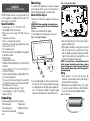 2
2
-
 3
3
-
 4
4
-
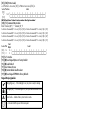 5
5
-
 6
6
-
 7
7
-
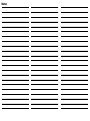 8
8
-
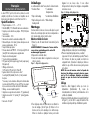 9
9
-
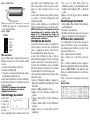 10
10
-
 11
11
-
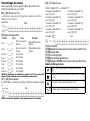 12
12
-
 13
13
-
 14
14
-
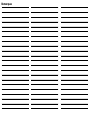 15
15
-
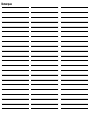 16
16
-
 17
17
-
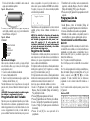 18
18
-
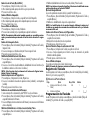 19
19
-
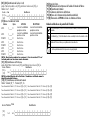 20
20
-
 21
21
-
 22
22
-
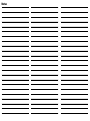 23
23
-
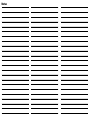 24
24
-
 25
25
-
 26
26
-
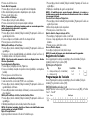 27
27
-
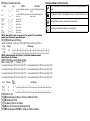 28
28
-
 29
29
-
 30
30
-
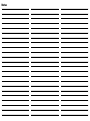 31
31
-
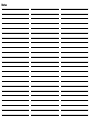 32
32
DSC PTK5507 Guía de instalación
- Tipo
- Guía de instalación
en otros idiomas
- français: DSC PTK5507 Guide d'installation
- English: DSC PTK5507 Installation guide
- português: DSC PTK5507 Guia de instalação